With position: relative; and position: absolute;
You can just use one positition: absolute in the .sidebar and positition: relative in the parent object (name of .main), note that html and body need to have height: 100%; and the .main has to be the direct child of the body and have min-height: 100%
I also added margin-left: 300px; why the .content do not get below the .sidebar.
This effect works well for all modern browsers like IE8, Chrome, Firefox, Safari. However it doesn’t work well in IE with quircks-mode, example:
html, body {
margin: 0;
padding: 0;
height: 100%;
}
.main {
position: relative;
min-height: 100%;
}
.sidebar {
top: 0;
left: 0;
position: absolute;
width: 300px;
height: 100%;
overflow: auto;
background: #fc0;
}
.content {
margin-left: 310px;
}
<div class="main">
<div class="sidebar">
foo <br> foo <br> foo <br> foo <br> foo <br> foo <br>
foo <br> foo <br> foo <br> foo <br> foo <br> foo <br>
foo <br> foo <br> foo <br> foo <br> foo <br> foo <br>
foo <br> foo <br> foo <br> foo <br> foo <br> foo <br>
foo <br> foo <br> foo <br> foo <br> foo <br> foo <br>
foo <br> foo <br> foo <br> foo <br> foo <br> foo <br>
foo <br> foo <br> foo <br> foo <br> foo <br> foo <br>
</div>
<div class="content">
baz <br> baz <br> baz <br> baz <br> baz <br> baz <br>
baz <br> baz <br> baz <br> baz <br> baz <br> baz <br>
baz <br> baz <br> baz <br> baz <br> baz <br> baz <br>
baz <br> baz <br> baz <br> baz <br> baz <br> baz <br>
baz <br> baz <br> baz <br> baz <br> baz <br> baz <br>
baz <br> baz <br> baz <br> baz <br> baz <br> baz <br>
baz <br> baz <br> baz <br> baz <br> baz <br> baz <br>
baz <br> baz <br> baz <br> baz <br> baz <br> baz <br>
baz <br> baz <br> baz <br> baz <br> baz <br> baz <br>
baz <br> baz <br> baz <br> baz <br> baz <br> baz <br>
baz <br> baz <br> baz <br> baz <br> baz <br> baz <br>
baz <br> baz <br> baz <br> baz <br> baz <br> baz <br>
baz <br> baz <br> baz <br> baz <br> baz <br> baz <br>
</div>
</div>
With position: fixed;
You may also want an effect that the sidebar accompanies the screen, I mean stay fixed on it, you can use position: fixed;, the only difficulty with it will be to adjust according to the margins (if you need)
html, body {
margin: 0;
padding: 0;
}
.sidebar {
top: 0;
left: 0;
position: fixed;
width: 300px;
height: 100%;
overflow: auto;
background: #fc0;
}
.content {
margin-left: 310px;
}
<div class="main">
<div class="sidebar">
foo <br> foo <br> foo <br> foo <br> foo <br> foo <br>
foo <br> foo <br> foo <br> foo <br> foo <br> foo <br>
foo <br> foo <br> foo <br> foo <br> foo <br> foo <br>
foo <br> foo <br> foo <br> foo <br> foo <br> foo <br>
foo <br> foo <br> foo <br> foo <br> foo <br> foo <br>
foo <br> foo <br> foo <br> foo <br> foo <br> foo <br>
foo <br> foo <br> foo <br> foo <br> foo <br> foo <br>
</div>
<div class="content">
baz <br> baz <br> baz <br> baz <br> baz <br> baz <br>
baz <br> baz <br> baz <br> baz <br> baz <br> baz <br>
baz <br> baz <br> baz <br> baz <br> baz <br> baz <br>
baz <br> baz <br> baz <br> baz <br> baz <br> baz <br>
baz <br> baz <br> baz <br> baz <br> baz <br> baz <br>
baz <br> baz <br> baz <br> baz <br> baz <br> baz <br>
baz <br> baz <br> baz <br> baz <br> baz <br> baz <br>
baz <br> baz <br> baz <br> baz <br> baz <br> baz <br>
baz <br> baz <br> baz <br> baz <br> baz <br> baz <br>
baz <br> baz <br> baz <br> baz <br> baz <br> baz <br>
baz <br> baz <br> baz <br> baz <br> baz <br> baz <br>
baz <br> baz <br> baz <br> baz <br> baz <br> baz <br>
baz <br> baz <br> baz <br> baz <br> baz <br> baz <br>
</div>
</div>
With display: flex;
Being an app-Chrome it supports flex which can facilitate, so use display: flex; in the parent object (in the example I created a .main), and flex: 1; in children objects, this is basically the system of "Equal height Columns" (or same height Columns).
Using flex (in this example the height: 100%; is dispensable, I only added because otherwise it could be imperceptible as the content varied):
html, body {
margin: 0;
padding: 0;
height: 100%;
}
.main {
display: flex;
}
.sidebar {
flex: 1;
max-width: 300px;
overflow: auto;
background: #fc0;
}
.content {
flex: 1;
}
<div class="main">
<div class="sidebar">
foo <br> foo <br> foo <br> foo <br> foo <br> foo <br>
foo <br> foo <br> foo <br> foo <br> foo <br> foo <br>
foo <br> foo <br> foo <br> foo <br> foo <br> foo <br>
foo <br> foo <br> foo <br> foo <br> foo <br> foo <br>
foo <br> foo <br> foo <br> foo <br> foo <br> foo <br>
foo <br> foo <br> foo <br> foo <br> foo <br> foo <br>
foo <br> foo <br> foo <br> foo <br> foo <br> foo <br>
</div>
<div class="content">
baz <br> baz <br> baz <br> baz <br> baz <br> baz <br>
baz <br> baz <br> baz <br> baz <br> baz <br> baz <br>
baz <br> baz <br> baz <br> baz <br> baz <br> baz <br>
baz <br> baz <br> baz <br> baz <br> baz <br> baz <br>
baz <br> baz <br> baz <br> baz <br> baz <br> baz <br>
baz <br> baz <br> baz <br> baz <br> baz <br> baz <br>
baz <br> baz <br> baz <br> baz <br> baz <br> baz <br>
baz <br> baz <br> baz <br> baz <br> baz <br> baz <br>
baz <br> baz <br> baz <br> baz <br> baz <br> baz <br>
baz <br> baz <br> baz <br> baz <br> baz <br> baz <br>
baz <br> baz <br> baz <br> baz <br> baz <br> baz <br>
baz <br> baz <br> baz <br> baz <br> baz <br> baz <br>
baz <br> baz <br> baz <br> baz <br> baz <br> baz <br>
</div>
</div>
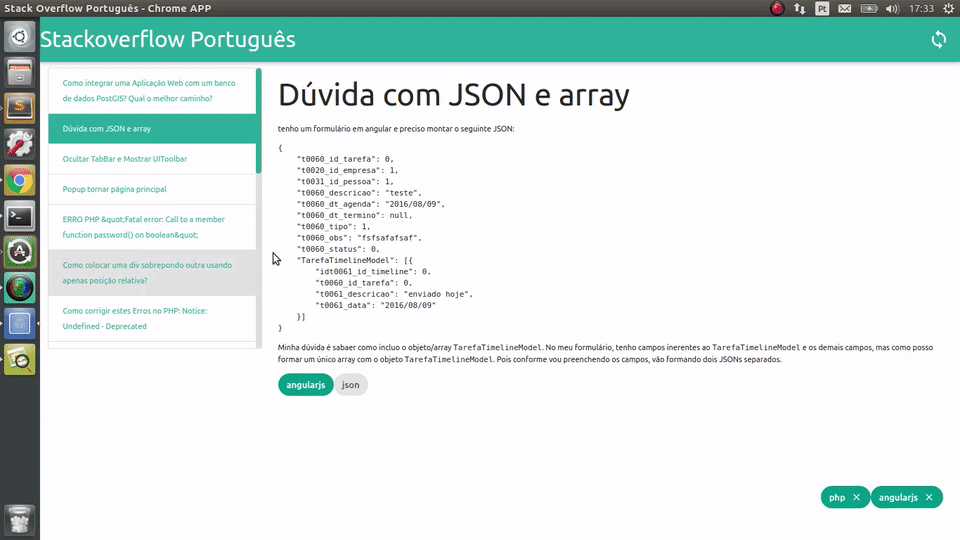
tried
height: 100vh?– Caio Felipe Pereira
@Caiofelipepereira If it works on Google Chrome server. The problem is someone looking for my question, wanting a crossbrowser solution
– Wallace Maxters
max-height: 100% works, but will depend on how the html and css of the parent elements are mounted'.
– Givanildo R. de Oliveira
According to http://caniuse.com/#search=vh, the support is reasonable, until. People will only stop using IE when we stop doing things for IE.. Anyway, you can follow the @Givanildor.deOliveira approach, or go to a solution
flex-box, which is much more elegant– Caio Felipe Pereira